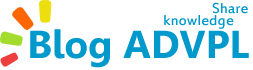
Instalando SQL Server Management Studio Express e criando banco de dados para o Protheus
Alguns amigos me pediram para postar a instalação do SQL Server Management Studio Express para poder criar um banco de dados para o Protheus. A instalação é bem simples e separei em 5 páginas para instalar e configurar.
Irei utilizar o SQL Server Management Studio Express 2014 e ao concluir irei criar a conexão via ODBC para conectar ao DbAcces.
Estarei instalando o SQLEXPRWT_x64_PTB que baixei no link https://www.microsoft.com/pt-br/download/details.aspx?id=42299
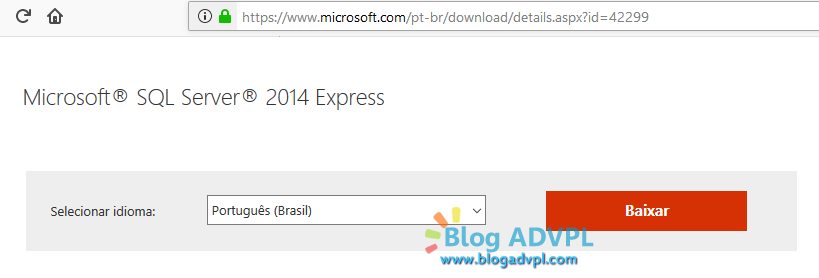 Selecione o idioma e clique em baixar
Selecione o idioma e clique em baixar
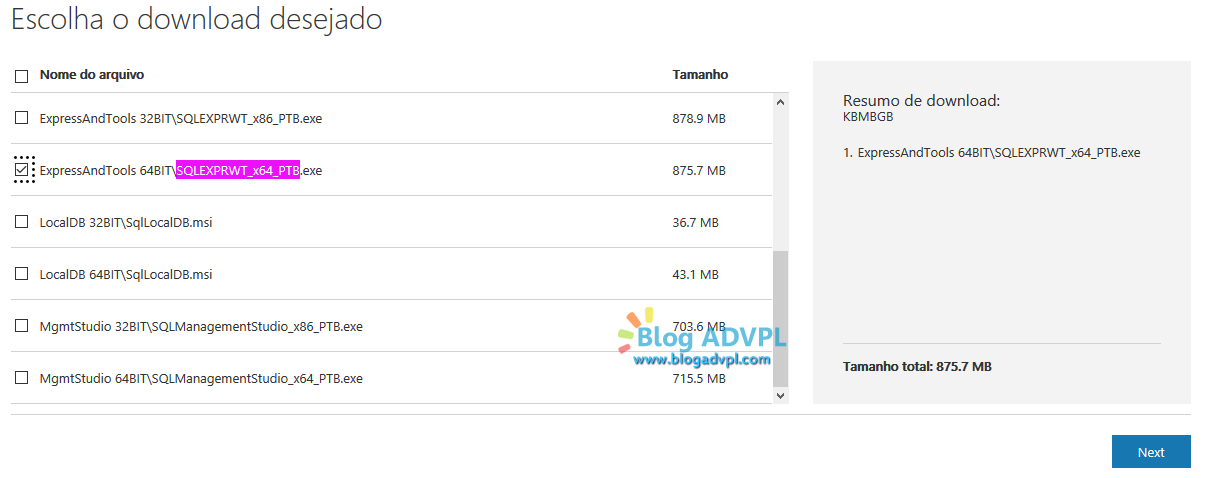
 Após baixar o arquivo, execute-o. Ao executá-lo, o programa irá pedir para descompactar o conteúdo a ser instalado localmente, defina um local para descompactar.
Após baixar o arquivo, execute-o. Ao executá-lo, o programa irá pedir para descompactar o conteúdo a ser instalado localmente, defina um local para descompactar.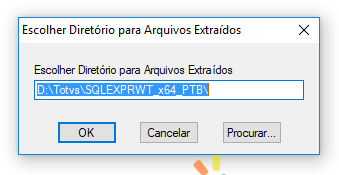
 No termino da descompactação, o programa irá abrir a tela da Central de Instalação do SQL Server. Como estamos instalando a versão em português, vá ao menu Instalação (lado esquerdo) e em seguida clique em Nova instalação autônoma do SQL Server ou adicionar recursos a uma instalação existente.
No termino da descompactação, o programa irá abrir a tela da Central de Instalação do SQL Server. Como estamos instalando a versão em português, vá ao menu Instalação (lado esquerdo) e em seguida clique em Nova instalação autônoma do SQL Server ou adicionar recursos a uma instalação existente.
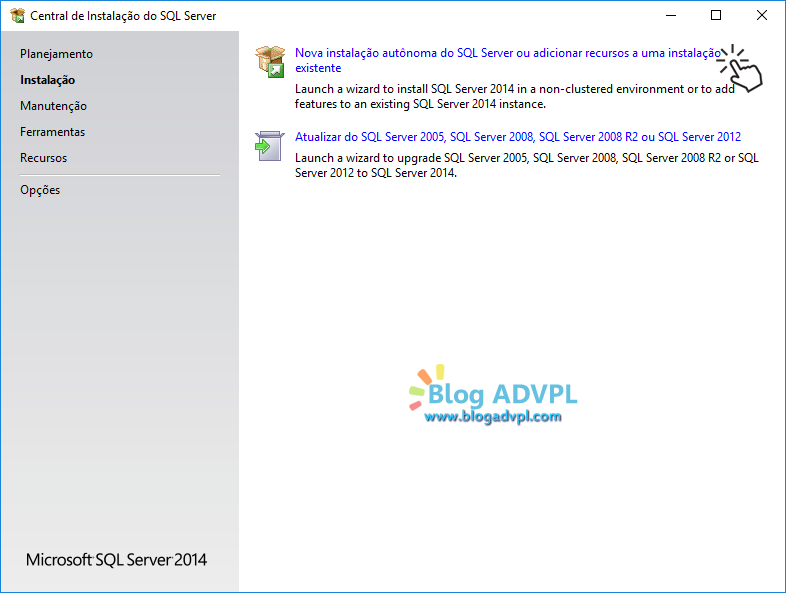 Continua na página 2
Na próxima tela o programa irá verificar se há atualizações, caso haja irá solicitar a atualização. Clique em Avançar.
Continua na página 2
Na próxima tela o programa irá verificar se há atualizações, caso haja irá solicitar a atualização. Clique em Avançar.

 Na tela "Tipo de Instalação" como é uma nova instalação, marque a opção "Perform a new installation of SQL Server 2014". Clique em Avançar...
Na tela "Tipo de Instalação" como é uma nova instalação, marque a opção "Perform a new installation of SQL Server 2014". Clique em Avançar...
 Aceite os termos de instalação. Avançar ...
Aceite os termos de instalação. Avançar ...
 Na tela de "Seleção de Recursos" , deixe conforme a imagem abaixo e clique em Avançar...
Na tela de "Seleção de Recursos" , deixe conforme a imagem abaixo e clique em Avançar...
 Na próxima tela, é a hora de criar a instância, como eu já tenho uma criada, o nome da nova instância será diferente da que normalmente se cria que é a SQLEXPRESS, mas isso não é problema o nome pode ser o que você definir.
Selecione a opção "Instância padrão", o programa irá criar uma chamada "MSSQLSERVER" e clique em Avançar...
Na próxima tela, é a hora de criar a instância, como eu já tenho uma criada, o nome da nova instância será diferente da que normalmente se cria que é a SQLEXPRESS, mas isso não é problema o nome pode ser o que você definir.
Selecione a opção "Instância padrão", o programa irá criar uma chamada "MSSQLSERVER" e clique em Avançar...
 Na próxima tela tela, deixe conforme a imagem abaixo e clique em Avançar...
Na próxima tela tela, deixe conforme a imagem abaixo e clique em Avançar...
 Na tela de "Configuração do Mecanismo de Banco de Dados", na aba "Configuração do Servidor" deixe a opção "Modo de Autenticação do Windows", com esta opção selecionada, não precisará ficar digitando uma senha para acessar o banco, lembrando que esta é uma instalação para uso local em seu computador, mas se quiser aumentar a segurança, pode definir uma senha para acesso ao banco de dados.
Na tela de "Configuração do Mecanismo de Banco de Dados", na aba "Configuração do Servidor" deixe a opção "Modo de Autenticação do Windows", com esta opção selecionada, não precisará ficar digitando uma senha para acessar o banco, lembrando que esta é uma instalação para uso local em seu computador, mas se quiser aumentar a segurança, pode definir uma senha para acesso ao banco de dados.
 Na aba "Diretórios de Dados", você pode definir onde será o caminho onde estará o seu banco de dados do Protheus, então na caixa de texto de "Diretório de banco de dados de usuário" defina o caminho onde seu banco ficará por exemplo.
Na aba "Diretórios de Dados", você pode definir onde será o caminho onde estará o seu banco de dados do Protheus, então na caixa de texto de "Diretório de banco de dados de usuário" defina o caminho onde seu banco ficará por exemplo.
 Deixe o restante conforme a imagem abaixo e o padrão que o sistema definir e clique em Avançar...
Deixe o restante conforme a imagem abaixo e o padrão que o sistema definir e clique em Avançar...

 Se tudo estiver ok, o programa de instalação dará o status com "Êxito", clique em Fechar para finalizar.
Se tudo estiver ok, o programa de instalação dará o status com "Êxito", clique em Fechar para finalizar.
 Continua na página 3
Para se conectar ao SQL, abra o programa. Quando terminar de abrir será aberto a janela abaixo, onde você irá definir o nome do servidor, que normalmente é o nome de seu computador, em alguns casos você deverá informar:
Nome do servidor: seu_servidorSQLEXPRESS (caso a sua instância seja essa), conforme a instalação acima, bastará apenas o nome do servidor.
Na autenticação, selecione a opção "Autenticação do Windows" caso tenha optado por esta opção durante a instalação, caso contrário terá que digitar o usuário e senha que você definiu (O usuário padrão do SQL é "sa" sem as aspas). Clique em Conectar...
Continua na página 3
Para se conectar ao SQL, abra o programa. Quando terminar de abrir será aberto a janela abaixo, onde você irá definir o nome do servidor, que normalmente é o nome de seu computador, em alguns casos você deverá informar:
Nome do servidor: seu_servidorSQLEXPRESS (caso a sua instância seja essa), conforme a instalação acima, bastará apenas o nome do servidor.
Na autenticação, selecione a opção "Autenticação do Windows" caso tenha optado por esta opção durante a instalação, caso contrário terá que digitar o usuário e senha que você definiu (O usuário padrão do SQL é "sa" sem as aspas). Clique em Conectar...
 Após se conectar, terá um painel do lado esquerdo chamado "Pesquisador de Objetos", expanda-o até chegar na opção "Banco de Dados" e clique sobre com o botão direito do mouse para abrir mais opções.
Após se conectar, terá um painel do lado esquerdo chamado "Pesquisador de Objetos", expanda-o até chegar na opção "Banco de Dados" e clique sobre com o botão direito do mouse para abrir mais opções.
 Selecione o menu "Novo Banco de Dados..." para criar o banco de dados para o Protheus, caso já tenha um banco criado, basta usar a opção "Anexar..."
Selecione o menu "Novo Banco de Dados..." para criar o banco de dados para o Protheus, caso já tenha um banco criado, basta usar a opção "Anexar..."
 Se estiver optando pela opção "Novo Banco de Dados", aparecerá a tela para criar o novo banco, defina um nome.
Abaixo terá algumas sugestões para a criação do banco de dados.
Se estiver optando pela opção "Novo Banco de Dados", aparecerá a tela para criar o novo banco, defina um nome.
Abaixo terá algumas sugestões para a criação do banco de dados.


 Continua na página 4
Agora chegou a hora de criar a conexão com o ODBC, ele será responsável na comunicação entre o Protheus e o Banco de dados.
Localiza o programa ODBC no seu Windows, ele fica em "Ferramentas Administrativas" dentro do "Painel de Controle", ou simplesmente busque-o na pesquisa do Windows.
Quando abrir o programa ODBC, clique em "Adicionar".
Continua na página 4
Agora chegou a hora de criar a conexão com o ODBC, ele será responsável na comunicação entre o Protheus e o Banco de dados.
Localiza o programa ODBC no seu Windows, ele fica em "Ferramentas Administrativas" dentro do "Painel de Controle", ou simplesmente busque-o na pesquisa do Windows.
Quando abrir o programa ODBC, clique em "Adicionar".
 Na próxima tela, você irá configurar o DSN, defina um nome, este nome você irá usar no DbAccess e no APPSERVER.INI do Protheus.
Informe o servidor, é o mesmo que você usou para se conectar no SQL Server Management Studio. Clique em Avançar...
Na próxima tela, você irá configurar o DSN, defina um nome, este nome você irá usar no DbAccess e no APPSERVER.INI do Protheus.
Informe o servidor, é o mesmo que você usou para se conectar no SQL Server Management Studio. Clique em Avançar...
 Se optou pela autenticação Windows, deixe a opção correspondente marcada, caso contrario informe usuário e senha do banco. O usuário padrão do SQL é "sa" sem as aspas. Clique em Avançar...
Se optou pela autenticação Windows, deixe a opção correspondente marcada, caso contrario informe usuário e senha do banco. O usuário padrão do SQL é "sa" sem as aspas. Clique em Avançar...
 Selecione o nome do banco de dados criado e clique em Avançar...
Selecione o nome do banco de dados criado e clique em Avançar...
 Deixe conforme a tela abaixo e clique em Avançar...
Deixe conforme a tela abaixo e clique em Avançar...

 Continua na página 5
Configure o DbAccess e valide se o ODBC está ok
Continua na página 5
Configure o DbAccess e valide se o ODBC está ok
 Em configurações do DBAccess crie o novo ambiente, normalmente deixo o mesmo nome do banco que criei, assim como deixo o mesmo nome do ODBC.
Em configurações do DBAccess crie o novo ambiente, normalmente deixo o mesmo nome do banco que criei, assim como deixo o mesmo nome do ODBC.




 No arquivo APPSERVER.INI na seção [DBAccess] informe a chave do ALIAS, igual foi criado no DBAccess.
No arquivo APPSERVER.INI na seção [DBAccess] informe a chave do ALIAS, igual foi criado no DBAccess.
 Pronto, é simples assim, qualquer dúvida não deixe de perguntar!!!
Pronto, é simples assim, qualquer dúvida não deixe de perguntar!!!